Google Smart Lock Android - Complete gids om te weten hoe het werkt
Je checkt je telefoon thuis en hij ontgrendelt meteen. Stap naar buiten en plotseling vraagt hij om je pincode. Die verandering is geen toverkracht; het is Google Smart Lock Android Deze functie is ontworpen om je telefoon slimmer te maken en combineert veiligheid met dagelijks gemak. In dit artikel leggen we uit wat het doet, welke mogelijkheden het biedt en hoe je er optimaal gebruik van kunt maken, zonder dat je een technische opleiding nodig hebt.
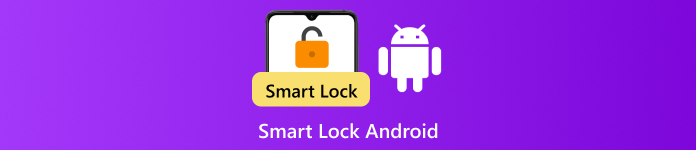
In dit artikel:
Deel 1. Wat is Android Smart Lock?
Google Smart Lock voor Android is een ingebouwde functie waarmee je je telefoon automatisch kunt ontgrendelen in vertrouwde situaties, zoals wanneer je hem in je zak hebt, verbonden bent met een bekend apparaat of thuis bent. In plaats van dat je regelmatig een wachtwoord moet invoeren, maakt Smart Lock je apparaat toegankelijk wanneer het dat veilig acht. Dit past binnen Googles streven om het concept van beveiliging op een minder opdringerige manier te implementeren door het te zien als een onopvallende gids op de achtergrond. Android biedt die prettige balans tussen veiligheid en eenvoud met Smart Lock.
Deel 2. Android Smart Lock-typen
Er zijn verschillende manieren waarop Smart Lock Android je telefoon toegankelijk houdt zonder de veiligheid in gevaar te brengen. Een optie is: Detectie op het lichaam, die uw apparaat ontgrendeld houdt terwijl u het bij u draagt, bijvoorbeeld in uw hand of zak, maar het vergrendelt zodra u het neerlegt. Een andere is Vertrouwde plaatsen, waardoor uw telefoon ontgrendeld blijft wanneer u zich op een locatie bevindt die u als veilig hebt gemarkeerd, zoals uw huis. Ten slotte zijn er Vertrouwde apparaten, die je telefoon ontgrendeld houden wanneer deze verbonden is met een bekend Bluetooth-apparaat zoals je smartwatch, oordopjes of autoradio. Elk type is ontworpen voor verschillende dagelijkse routines.
Deel 3. Ondersteunde apparaten voor Android Smart Lock
De functies van de Smart Lock-app voor Android zijn alleen beschikbaar op apparaten met Android 10 of hogerAls uw telefoon of tablet aan deze vereiste voldoet, kunt u de instellingen van Smart Lock rechtstreeks vanaf uw apparaat openen zonder dat u iets extra's hoeft te installeren. Hoewel het vaak een app wordt genoemd, is Smart Lock in feite ingebouwd in de systeeminstellingen van compatibele Android-versies. Dit betekent dat nieuwere telefoons er al mee zijn uitgerust en klaar zijn om te worden ingesteld voor vertrouwde locaties, apparaten of lichaamsdetectie. Als uw apparaat een oudere versie van Android draait, is Smart Lock helaas niet beschikbaar.
Deel 4. Android Smart Lock in-/uitschakelen
Misschien heb je het gevoel dat je het moet vereenvoudigen of personaliseren om je telefoon te beschermen; je kunt dit doen door Smart Lock te activeren. Dit helpt je Android-apparaat ontgrendeld te houden in bekende situaties, zoals thuis of op een vertrouwd systeem. Het enige dat je niet moet vergeten, is dat deze functie alleen efficiënt werkt als je eerder een schermvergrendeling hebt ingesteld. Zo schakel je Smart Lock in of uit op je Android-apparaat:
Om Smart Lock te kunnen gebruiken, moet uw telefoon eerst een veilige vergrendeling hebben, dit kan een patroon, pincode of wachtwoord zijn.
Ga naar Instellingen, kraan Beveiliging, en zoek naar Meer beveiligingsinstellingen als deze verschijnt.
Tik Vertrouwelijke agenten, en dan wisselen Slim slot Google of Verlengde ontgrendeling op Android om het in te schakelen. Ga terug naar het vorige scherm en tik nogmaals op Smart Lock of Extend Unlock.
Je moet je schermvergrendeling invoeren om de instellingen van Smart Lock te openen en te beheren. Kies uit Lichaamsdetectie, Vertrouwde plaatsen of Vertrouwde apparaten en volg de stappen om deze in te stellen of uit te schakelen.
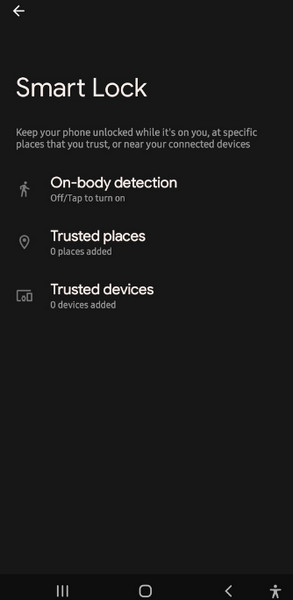
Deel 5. Welke problemen hebben slimme sloten?
Als je wilt weten wat Google Smart Lock voor Android is, is het handig om de voor- en nadelen ervan te kennen. Smart Lock is niet perfect en ondanks het gebruiksgemak heeft het ook bepaalde nadelen.
1. Beperkte beveiliging vergeleken met pincode of wachtwoord
De Smart Lock-functie van Google gebruikt voorwaarden zoals je locatie of links naar andere apparaten om je telefoon ontgrendeld te houden. Als deze voorwaarden van kracht zijn en iemand je telefoon oppakt, kan hij of zij er toegang toe krijgen zonder een pincode, wachtwoord of patroon te hoeven invoeren. Dat maakt je telefoon in ieder geval minder veilig.
2. Niet beschikbaar in alle regio's
Afhankelijk van de markt of zelfs het land is de Smart Lock-functie mogelijk niet op alle Android-telefoons beschikbaar. Als u deze functie niet op uw telefoon vindt, kan dit komen doordat Google beperkingen heeft ingesteld op basis van de regio.
3. Inconsistente prestaties
Er is een melding dat Smart Lock na een systeemupdate en zelfs een wijziging van de instellingen niet meer wordt gebruikt. Dit zou kunnen betekenen dat de vertrouwde locaties niet meer letterlijk kunnen worden geïdentificeerd, of dat vertrouwde gadgets zonder waarschuwing worden losgekoppeld, wat kan leiden tot onverwachte blokkering van telefoons.
4. Wijzigingen na software-updates
Omdat Smart Lock wordt ontwikkeld en onderhouden door Google, kunnen de functies en het gedrag ervan in de loop van de tijd veranderen. Updates kunnen opties hernoemen, zoals het wijzigen van Smart Lock naar Extend Unlock, de werking van detectie wijzigen of zelfs de ondersteuning op sommige apparaten zonder voorafgaande kennisgeving verwijderen.
5. Geen universele ondersteuning voor alle apparaten
Smart Lock-functies zijn alleen beschikbaar op apparaten met Android 10 of hoger. Zelfs dan kan de ervaring variëren, afhankelijk van de aangepaste Android-skin van de fabrikant, die de werking van de functie kan verbergen of wijzigen.
Hoewel Smart Lock handig kan zijn voor snelle toegang, is het belangrijk om het verstandig te gebruiken, wetende dat het een beetje veiligheid inruilt voor gemak. Om die redenen zijn veel gebruikers op zoek naar Google-slot omzeilen vanwege de beperkingen die eraan zijn opgelegd.
Bonus: Ontgrendel uw Android slim zonder wachtwoord
Wanneer de wifi van Android Smart Lock uitvalt, uw vertrouwde apparaat mogelijk is losgekoppeld of uw telefoon een opgeslagen locatie is vergeten, kan het zijn dat u buitengesloten raakt. In dat geval imyPass AnyPassGo biedt een slimme en eenvoudige manier om uw Android-telefoon te ontgrendelen zonder dat u een pincode, patroon, vingerafdruk of zelfs uw Google-account nodig hebt.
Download AnyPassGo op je computer, sluit je telefoon aan en volg de duidelijke stappen op het scherm. Het werkt met veel Android-apparaten en helpt je het Samsung-vergrendelscherm omzeilen Veilig en snel. Het is een betrouwbare back-up wanneer Smart Lock-functies niet naar behoren werken.
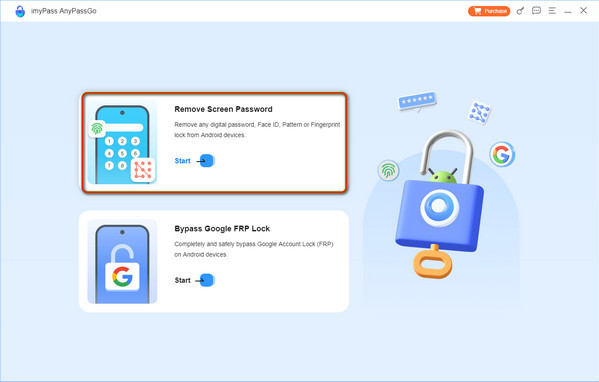
Conclusie
Nu je het weet wat Android Smart Lock isHet is duidelijk dat deze functie draait om het vereenvoudigen van dagelijkse toegang zonder al te veel in te leveren op beveiliging. Of u nu vertrouwde locaties, verbonden apparaten of lichaamsdetectie gebruikt, Smart Lock geeft u meer controle over wanneer en hoe uw telefoon ontgrendeld blijft. Onthoud dat het, hoewel het gemak vergroot, het beste met zorg kan worden gebruikt, vooral als privacy en bescherming prioriteit hebben.
Hete oplossingen
-
Ontgrendel Android
- Hoe u kunt weten of uw telefoon ontgrendeld is
- Ontgrendel het Samsung-telefoonscherm zonder wachtwoord
- Ontgrendel patroonvergrendeling op Android-apparaat
- Herziening van directe ontgrendelingen
- Hoe OnePlus-telefoon te ontgrendelen
- Ontgrendel OEM en repareer OEM-ontgrendeling grijs weergegeven
- Hoe een Sprint-telefoon te ontgrendelen
-
Ontgrendel iOS
-
Wachtwoordtips
-
iOS-tips

